「WordPress」には「WordPress.com」と「WordPress.org」とがありますが、両者は別物です。
前者の「WordPress.com」は、FC2やアメブロのようなブログサービスになります。無料ですし広告も入りませんが、カスタマイズなどはやや不得手なようです。「WordPress.org」より導入はずっと簡単です。
でも、今回私が使いたいのは「WordPress.org」の方なのです。
そもそも半年前に「WordPress.org」を考えながらも挫折したのは「導入が難しそうだから」というのが理由なのです。
「WordPress」で使うファイルやフォルダをPCに落としてきて、それをまた弄って、レンタルしたサーバーにアップロードして設定してカスタマイズして云々……。
知識のない私にはハードルが高く、「MySQL」とか「PHP」とか、今から勉強するのもちょっと……と思っていました。かといって、「WordPress.com」では他社ブログとあまり違わない気もします。(広告が出ないのは大きなメリットだとは思いますが。)
しかし色々サイトを見て回っていましたら、どうやら「専門知識が無くてもWordPressが使えるようだ」というのが分かってきました。
そこで今回、「独自ドメイン」+「レンタルサーバー」+「WordPress」に踏み切ったワケです。
(私は使いませんでしたが、はてなプロのように、無料ブログを有料プランにして独自ドメインを取得するという方法もあります。)
WordPressの前準備
まず「ムームードメイン ![]() 」側の「ネームサーバ設定」というところで「ロリポップ!
」側の「ネームサーバ設定」というところで「ロリポップ! ![]() 」を選んでおきます。
」を選んでおきます。
ほかにも、heteml(ヘテムル)やGoope(グーペ)など、同じGMO系のサービスが選べるようです。
次にロリポップにログインし、「ユーザー専用ページ」から、「簡単インストール」というページを開き、サイトのアドレスやタイトル、ユーザー名、パスワード、メールアドレスなどを入力します。
サイトのタイトルは後からでも変更可能。
ユーザー名やパスワードは、アドレスなどから簡単に推測されないものにしましょう!
これらの情報を送信すれば、WordPressのひな型は「完了」です。
あとは、WordPressへログインして操作するだけです。
(他社でも同様のサービスは行われています。たとえば「エックスサーバー ![]() 」には「WordPress 自動インストール」というツールが用意されています。)
」には「WordPress 自動インストール」というツールが用意されています。)
WordPress編集作業
WordPressの編集は、WordPressにログインして行います。
「http://○○○○/wp-admin/」というアドレスになります。○○○○には、ドメインが入ります。
WordPressではデフォルトの「テーマ」が設定されています。「テーマ」はレイアウトやデザインをひとまとめにした「ひな型」です。これは、必要や好みに応じて変更できます。
デフォルトの設定では「Twenty ○○」というWordPressチームが提供しているテーマになっています。私の場合は「Twenty Sixteen」というテーマが設定されていました。初心者の場合、これをそのまま使うことを推奨している記事も見かけますが……。
ここでは「Simplicity2」というテーマを使わせていただいています。
https://wp-simplicity.com/
本当にたくさんのテーマが用意されているのですが、私の場合、以下の条件を満たすもので探しました。
・無料
・日本語が使える
・写真よりも文章向け
・シンプルで分かりやすい、初心者向け
・定期的に更新が行われている
・ある程度使っている人が多くて情報が出そろっている
これらを考え合わせまして、「Simplicity2」に決定。特に、安全であること、安定していることを重視するなら、後半3つの項目は不可欠です。
テーマによってはバックドアが仕込まれていたり、脆弱性を含むコードが記述されていたりもするそうです。
ほかに「初心者向けのお勧めテーマ」としてよく紹介されているのは、「Xeory」や「BizVektor」。制作事例も多く、企業でもよく使われているようです。
Xeoryリンク:https://xeory.jp/
BizVektorリンク:https://bizvektor.com/
個人的には、「WpTHK」というテーマにも心惹かれたのですが、新しいらしく、利用者がまだ少ない=情報が少ない、ということで導入は見送っております。でも大変評判の良い無料テーマです。
WordPressをぽちぽち弄ってみて感じたのは、「テーマによってだいぶ操作が違う」ということ。「情報の入れ替わりが早い」ということ。
なので、「使っている人が多い」テーマがお勧めです。カスタマイズの情報とか、いろいろ出そろっていると思いますので。
WordPressのテーマやプラグインは、時々修正が入ることがあります。私の場合は管理画面で「更新」マークがつきますし、更新があった場合はメールでお知らせが届くようにもしてあります。修正は主に、不具合やセキュリティ面での変更が多いと思いますので、通知があったら、できるだけ早めに更新したほうが良さそうです。
ブログを作った時、ちらっと「分からないと困るなぁ」と思ったのが「ディスク使用料」なのですが、これはロリポップ側のユーザー専用ページから「WEBツール」→「ディスク使用料」で見ることができました。
WordPressのカスタマイズについては、まだ試行錯誤の段階です。
入れておくと便利なプラグインなど、情報収集しつつ、今後も手直ししていくつもりです。
さいごに
以上、ドメイン取得から開設まで、になります。詳しい比較情報や操作方法など、それなりに調べてから行ってはいますが、専門知識が無くても、難しいところはほとんどありませんでした。
リンク:WordPress.org日本語ホームページ
https://ja.wordpress.org/
有償または無償で提供されているプラグインやテーマの一覧などを見ることができます。
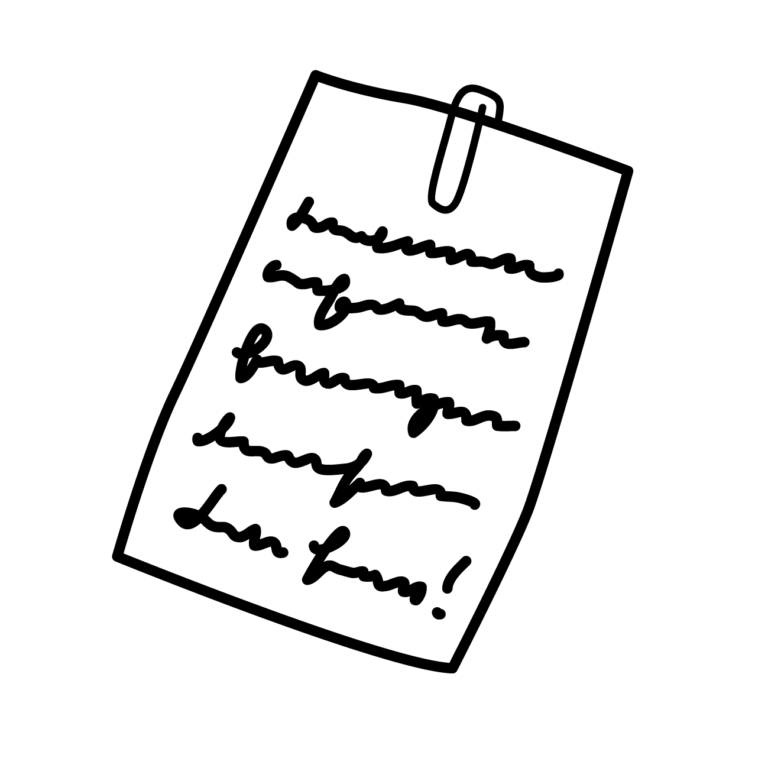
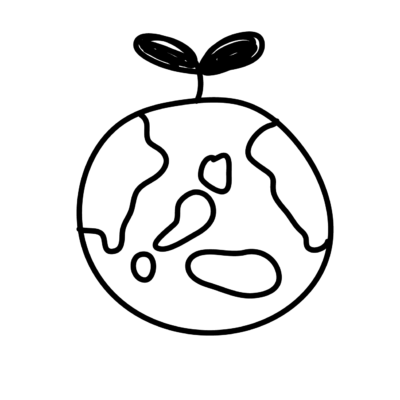

コメント